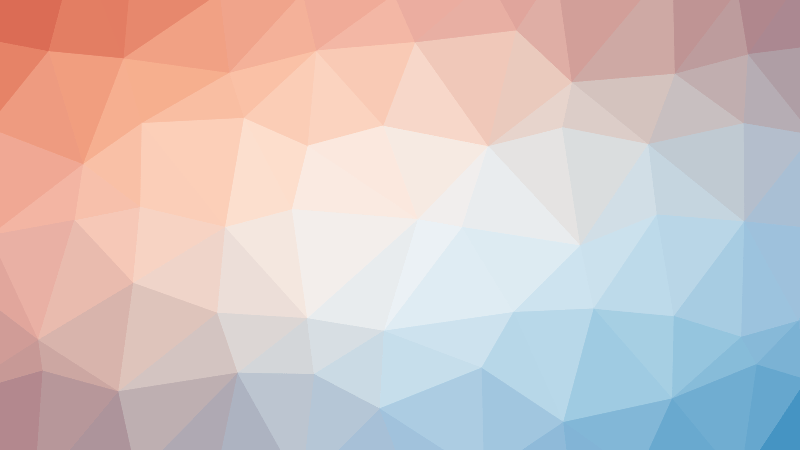[:pb]Os participantes registrados no Windows Insider Program que optaram pelo canal de distribuição Rápido já podem fazer o download do Windows 10 build 14267 via Windows Update.
Para quem não está contando, este é o sexto build público da atualização “Redstone”.
Nota: Este build não tem uma ISO disponível.

Windows 10 build 14267
FAÇA DOWNLOAD DO WINDOWS 10 BUILD 14267
Os usuários registrados no Windows Insider Program rodando o build 14257 podem fazer o download do Windows 10 build 14267 seguindo as instruções abaixo.
– No menu Iniciar, clique em Configurações:

– Agora clique em Atualização e recuperação:

– Clique no Windows Update para procurar por novas atualizações e o build 14267 aparecerá como disponível:


De acordo com o anúncio da Microsoft, este build traz mais novidades para os usuários do que os anteriores.
Uma destas novidades torna mais fácil procurar por músicas com a Cortana*. Para isso basta clicar no ícone destacado na imagem abaixo:
*Disponibilidade da assistente varia dependendo da região.

O Windows 10 build 14267 também traz melhorias na Barra de Favoritos no Microsoft Edge. Se ela estiver habilitada, os usuários poderão clicar com o botão direito do mouse e alterar a forma como os itens são exibidos ou criar novas pastas:

A versão atualizada do navegador Microsoft Edge neste build também torna mais fácil a limpeza do histórico de navegação (o usuário agora pode optar para que o histórico seja limpo sempre que o navegador é fechado) e o gerenciador de downloads agora pergunta onde você quer salvar o arquivo.
Este build também traz correções para múltiplos bugs, incluindo um que exibia uma mensagem de erro sobre o arquivo WSClient.dll após o login.
A lista de problemas conhecidos no Windows 10 build 14267 inclui apenas um: Se você estiver usando o Hyper-V e fizer o upgrade para este build, você pode perder a conectividade com a rede caso tenha mais de um switch virtual ou múltiplos adaptadores de rede virtuais.
Você pode restaurar a conectividade usando uma das duas soluções abaixo:
– Remova todos os adaptadores de rede virtuais conectados ao switch virtual, remova o switch virtual e crie-o novamente. Em seguida reconecte os adaptadores de rede virtuais ao switch virtual.
– Abra o prompt de comando como Administrador, digite o comando netcfg -d para remover todas as configurações do switch virtual e configure-o novamente.
via Baboo[:]